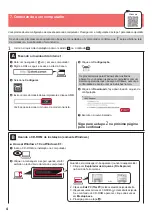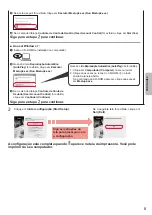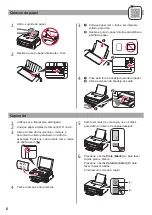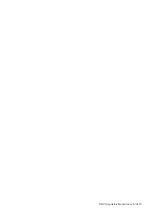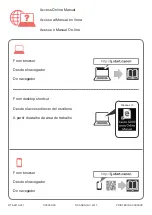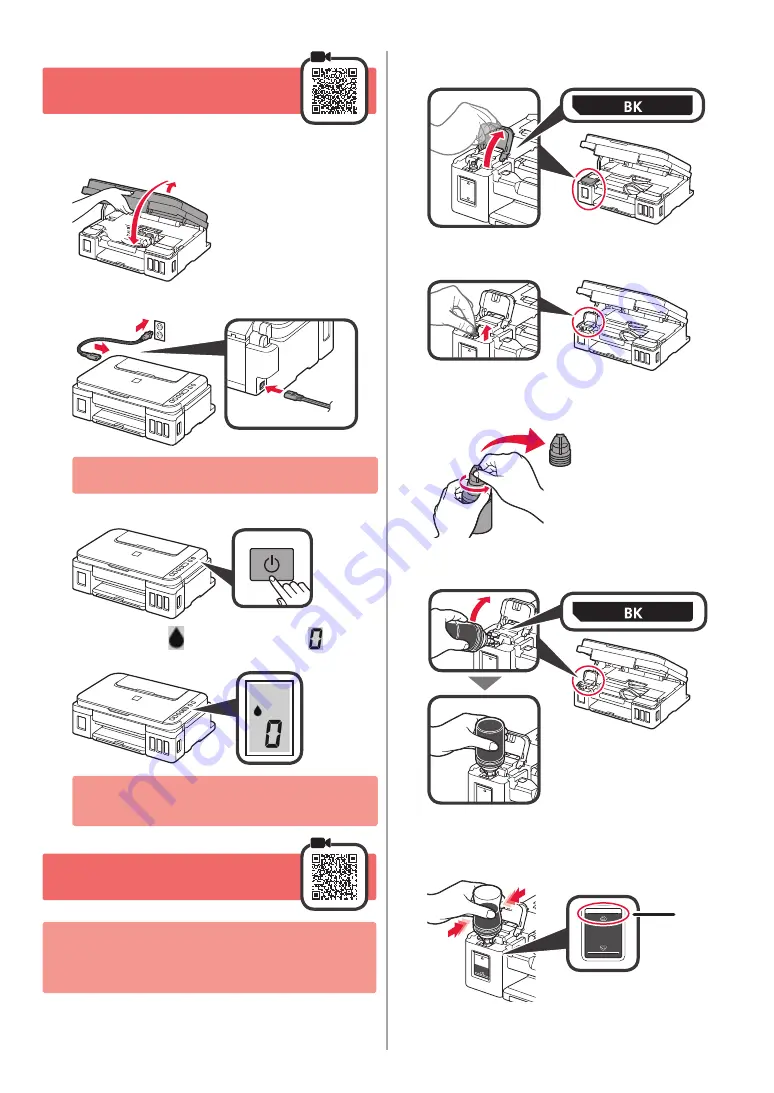
2
4. Ligando a impressora
1
LEVANTE a unidade de digitalização/tampa
e abaixe-a em seguida.
a
b
2
Conecte o cabo de alimentação.
Parte traseira
Não conecte os cabos ainda, exceto o cabo de
alimentação.
3
Pressione o botão
ATIVADO (ON)
.
4
Confirme que o (ícone Tinta (Ink)
) e
sejam
exibidos na tela.
Se aparecer uma tela diferente, consulte "Se
alguma das seguintes telas aparecer" na página
3
para resolver o erro.
5. Colocando tinta
Este produto requer manuseio cauteloso da tinta. A tinta
pode respingar quando cartuchos de tinta estão cheios.
Se a tinta entrar em contato com roupas ou objetos,
pode ser que ela não saia.
1
Abra a unidade de digitalização/tampa
.
2
Abra a tampa do cartucho de tinta
.
3
Segure e remova a tampa do cartucho
do
cartucho de tinta
.
4
Segure a
garrafa de tinta em posição vertical
e remova a tampa da garrafa
.
5
Insira o bocal da garrafa de tinta
na
entrada
e segure a garrafa de tinta de cabeça para baixo.
6
Coloque toda a tinta no cartucho de tinta
.
Confirme que a tinta tenha sido enchida até
a
linha de limite superior
(A).
(A)